Przed ekranami naszych iPhone’ów spędzamy coraz więcej czasu. Przez to mamy coraz bardziej zmęczone oczy. Warto o nie zadbać korzystając z różnych funkcji systemu iOS. Jedną z nich jest możliwość zmiany wielkości tekstu. Chcesz mieć mniejszy tekst w aplikacji Wiadomości i większy w Safari? W systemie iOS 15 możesz dostosować rozmiar tekstu dla poszczególnych aplikacji.
Zmiana rozmiaru tekstu w systemie iOS nie jest niczym nowym. Firma Apple bardzo dba o to, żeby jej produkty były przyjazne w użytkowaniu dla wszystkich grup użytkowników. Także tych z różnymi niedyspozycjami. W systemie iOS 14 funkcja zmiany rozmiaru tekstu zwiększała lub zmniejszała tekst w całym systemie we wszystkich aplikacjach na iPhone’a. Ale w iOS 15 funkcję znacznie udoskonalono. Można teraz zmieniać rozmiar tekstu dla poszczególnych aplikacji.
Oznacza to, że jeśli masz aplikację z dużą ilością tekstu, możesz ją powiększyć bez wpływu na tekst na ekranie głównym, w Powiadomieniach, w Ustawieniach i w innych aplikacjach. Oto jak dostosować rozmiar tekstu dla poszczególnych aplikacji na iPhonie.
Jak zmienić rozmiar tekstu dla aplikacji w iOS 15
Standardowym sposobem zmiany rozmiaru tekstu dla wszystkich w iPhonie jest wykonanie następujących kroków.
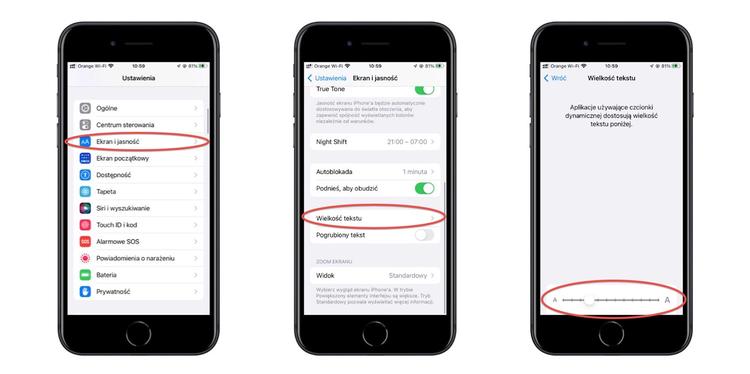
Uruchom aplikację Ustawienia. Następnie wybierz kolejno Ekran i jasność > Wielkość tekstu. Przy pomocy suwakawidocznego u dołu ekranu ustaw wielkość tekstu. Zmiana będzie miała wpływ na wszystkie aplikacje, ekran główny, powiadomienia itd.
Jednak jeśli chcesz zmienić rozmiar tekstu dla poszczególnych aplikacji, musisz skorzystać z innego sposobu.
Na początek dodaj przycisk rozmiar tekstu do Centrum sterowania iOS. W tym celu uruchom aplikację Ustawienia i wybierz Centrum sterowania. Następnie przejdź do sekcji Więcej narzędzi i dotknij znaku plus widocznego z lewej strony funkcji Wielkość tekstu. Po dodaniu przycisku do Centrum sterowania możesz zamknąć Ustawienia. Gdy to zrobisz, wprowadzenie zmian w rozmiarze tekstu specyficznych dla aplikacji jest tak proste, jak dotknięcie przycisku i przeciągnięcie suwaka w górę lub w dół.
Teraz możesz przejść do zmiany wielkości tekstu w aplikacji. Aby to zrobić uruchom aplikację, której rozmiar tekstu chcesz zmienić. Następnie Otwórz Centrum sterowania iOS i stuknij ikonę z symbolem AA. Dotknijpola Tylko [nazwa wybranej aplikacji] i przeciągnij suwak w górę lub w dół, aby zwiększyć lub zmniejszyć rozmiar tekstu tej aplikacji.
Wskazówka: Aby otworzyć centrum sterowania na iPhonie z Face ID, przesuń palcem w dół z prawego górnego rogu; na iPhonie z przyciskiem Początek przesuń palcem w górę od dołu ekranu.
Jak przywrócić wielkość tekstu do standardowego rozmiaru?
Jeśli chcesz przywrócić aplikację do standardowego rozmiaru tekstu, otwórz aplikację, otwórz Centrum sterowania, dotknij ikonki z symbolem AA, a na koniec dotknij pola Wszystkie aplikacje. Tekst w aplikacji będzie teraz miał standardowy rozmiar jak i inne elementy w systemie.
Wskazówka:warto pamietać, że niektóre aplikacje mogą nie uwzględniać zmiany rozmiaru tekstu. W takim przypadku najprawdopodobniej znajdziesz przełącznik do zmiany rozmiaru tekstu w ustawieniach aplikacji. Dodatkowo, jeśli aplikacja nie zostanie zaktualizowana dla iOS 15, może ulec awarii podczas próby zmiany rozmiaru tekstu.


![Aplikacje i Gry na iOS za darmo. Promocje, obniżki, przeceny [27.12.2021] Aplikacje i Gry na iOS za darmo. Promocje, obniżki, przeceny [27.12.2021]](https://website-google-hk.oss-cn-hongkong.aliyuncs.com/article-website/google/2021/12/31/661e1a9d1bdfffaecac65b0350aa0db5.webp?x-oss-process=image/auto-orient,1/quality,q_70/format,jpeg)